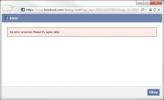Galite ištrinti kelias nuotraukas naudodami abu Facebook svetainė ir oficiali Facebook programa Android, iOS ir Windows Phone įrenginiai. Visais atvejais vienintelis būdas ištrinti kelias nuotraukas yra ištrinti visą albumą, kuris ištrina visas jame esančias nuotraukas. Jei nenorite ištrinti viso albumo, tiek svetainėje, tiek oficialioje „Facebook“ programėlėje galite greitai ir lengvai ištrinti atskirus vaizdus.
Ištrinkite nuotraukas naudodami „Facebook“ svetainę
1 žingsnis: spustelėkite savo vardą meniu, esančiame ekrano viršuje, kad atidarytumėte „Facebook“ laiko juostą.
Dienos vaizdo įrašas

Taip pat galite spustelėti savo profilio nuotrauką šalia savo vardo, kad atidarytumėte laiko juostą.
Vaizdo kreditas: Vaizdas „Facebook“ sutikimas
2 žingsnis: spustelėkite Nuotraukos skirtuką, kad būtų rodomas nuotraukų ir albumų sąrašas.

„Facebook“ („Chrome“)
Vaizdo kreditas: Vaizdas „Facebook“ sutikimas
3 veiksmas: Užveskite pelės žymeklį ant nuotraukos, kurią norite ištrinti, spustelėkite Redaguoti
mygtuką, esantį viršutiniame nuotraukos kampe, ir pasirinkite Ištrinti šią nuotrauką. Pakartokite šį procesą kiekvienai nuotraukai, kurią norite ištrinti. Tai greičiausias būdas pašalinti atskiras nuotraukas naudojant „Facebook“ svetainę.
Taip pat galite naudoti šį meniu norėdami atsisiųsti nuotrauką ir sukurti jos atsarginę kopiją kompiuteryje prieš ištrindami.
Vaizdo kreditas: Vaizdas „Facebook“ sutikimas
4 veiksmas: Norėdami ištrinti albumą, spustelėkite Albumai nuorodą, kad būtų rodomas albumų sąrašas.

„Facebook“ („Chrome“)
Vaizdo kreditas: Vaizdas „Facebook“ sutikimas
5 veiksmas: pasirinkite albumą, kurį norite ištrinti. Jei norite perkelti nuotraukas iš albumo prieš ją ištrindami, užveskite pelės žymeklį ant nuotraukos, spustelėkite Redaguoti mygtuką, esantį viršutiniame dešiniajame nuotraukos kampe, tada pasirinkite Perkelti į kitą albumą.

Albumai pateikiami eilės tvarka, kada jie buvo sukurti.
Vaizdo kreditas: Vaizdas „Facebook“ sutikimas
6 veiksmas: spustelėkite Pavara piktogramą ir pasirinkite Ištrinti albumą. Kai būsite paraginti, patvirtinkite, kad norite ištrinti albumą.

Taip pat galite ištrinti albumą spustelėdami mygtuką „Redaguoti“, tada – „Šiukšliadėžė“.
Vaizdo kreditas: Vaizdas „Facebook“ sutikimas
Ištrinkite nuotraukas naudodami oficialią „Facebook“ programą mobiliesiems įrenginiams
1 žingsnis: bakstelėkite Meniu piktogramą viršutiniame dešiniajame programos kampe. Šio ir kitų mygtukų išvaizda šiek tiek skiriasi priklausomai nuo naudojamo įrenginio tipo.

Šis ekranas gautas iš „Samsung Galaxy S5“, kuriame veikia „Android 5.0“.
Vaizdo kreditas: Vaizdas „Facebook“ sutikimas
2 žingsnis: palieskite Nuotraukos mygtuką, esantį po antrašte Programos.

Gali tekti slinkti žemyn, kad pamatytumėte mygtuką Nuotraukos.
Vaizdo kreditas: Vaizdas „Facebook“ sutikimas
3 veiksmas: spustelėkite Įkėlimai skirtukas.

„Facebook“ („Android 5.0“)
Vaizdo kreditas: Vaizdas „Facebook“ sutikimas
4 veiksmas: pasirinkite nuotrauką, kurią norite ištrinti, palieskite Meniu piktogramą viršutiniame kampe ir pasirinkite Ištrinti nuotrauką.

Gali tekti slinkti žemyn iššokančiame dialogo lange, kad rastumėte mygtuką Ištrinti nuotrauką.
Vaizdo kreditas: Vaizdas „Facebook“ sutikimas
5 veiksmas: bakstelėkite Ištrinti kad patvirtintumėte, jog norite ištrinti nuotrauką.

„Facebook“ („Android 5.0“)
Vaizdo kreditas: Vaizdas „Facebook“ sutikimas
6 veiksmas: Grįžti į pagrindinį Nuotraukos ekranas ir liesti Albumai, jei norite pašalinti visą albumą.

Atsižvelgiant į įrenginį, gali tekti braukti į dešinę, kad būtų parodytas mygtukas Albumai.
Vaizdo kreditas: Vaizdas „Facebook“ sutikimas
7 veiksmas: palieskite Meniu piktogramą viršutiniame kampe, tada bakstelėkite Ištrinti.

„Facebook“ („Android 5.0“)
Vaizdo kreditas: Vaizdas „Facebook“ sutikimas
8 veiksmas: bakstelėkite Ištrinti patvirtinkite, kad norite ištrinti albumą ir visas jame esančias nuotraukas.

„Facebook“ („Android 5.0“)
Vaizdo kreditas: Vaizdas „Facebook“ sutikimas
Įspėjimas
Ištrynus nuotraukų negalima atkurti, todėl būkite atsargūs.
Patarimas
Galite ištrinti tik tas nuotraukas, kurias patys įkėlėte į „Facebook“. Jei yra jūsų nuotrauka, kurią kažkas įkėlė ir norite ją ištrinti, susisiekite su tuo Facebook vartotoju ir paprašykite, kad nuotrauka būtų pašalinta.
Norėdami ištrinti nuotrauką iš savo valdomo puslapio, apsilankykite puslapyje ir spustelėkite Nuotraukos skirtukas. Užveskite pelės žymeklį ant vaizdo, kurį norite ištrinti, spustelėkite Redaguoti mygtuką, esantį viršutiniame dešiniajame vaizdo kampe, ir pasirinkite Ištrinti šią nuotrauką.
Ištrynimas nėra vienintelis sprendimas, neleidžiantis vaizdams matyti „Facebook“. Jei norite palikti albumą „Facebook“, bet nenorite, kad kiti žmonės jį matytų, pakoreguokite albumo privatumo nustatymus. Atidarykite albumą ir naudokite Auditorijos parinkimo įrankis Norėdami nustatyti albumą taip, kad jį matytumėte tik jūs.